
一鍵還原精靈 12.1.405.701最新版
- 軟件授權: 免費軟件
- 軟件類型: 國產軟件
- 軟件語言: 簡體中文
- 更新時間: 2021-11-11
- 軟件評分:
- 軟件大小: 16.6 MB
- 應用平臺: WinXP/Win7/Win8/Win10
軟件介紹 下載地址
一鍵還原精靈2020最新版是一款功能強大的Windows系統備份還原軟件。一鍵還原精靈2020最新版能自動選擇備份分區,獨立運行DOS系統,兼具安全、快速、保密性強、壓縮率高、兼容性好等特點,特別適合電腦新手和擔心操作麻煩的人使用。一鍵還原精靈2020最新版主要提供了提供手動選擇備份分區大小和自動根據C盤數據的大小劃分備份分區容量兩種安裝方式,同時一鍵還原精靈2020最新版將系統分區進行高壓縮成為系統備份文件,最大程度節省硬盤空間。并可隨時更新備份,卸載方便安全,歡迎感興趣的朋友下載體驗。
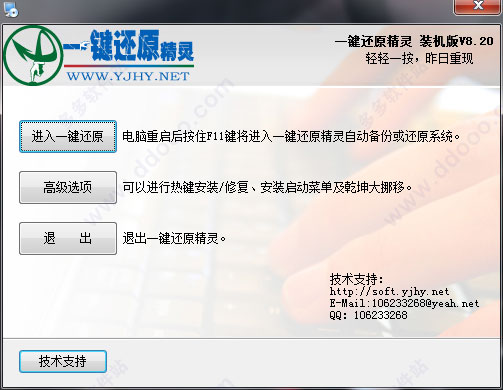
軟件特征
1.不用安裝即可使用,綠色安全,兼容性強,功能完善;
2.可在Win32(64)、WinPE、DOS 下對任意分區進行一鍵備份與還原;
3.支持ISO文件、光盤、U盤里的GHO文件硬盤安裝;
4.支持設定密碼保護、自定義熱鍵等功能。
安裝步驟
1、下載一鍵還原精靈軟件包,將壓縮包直接解壓。
注:解壓壓縮包需要使用壓縮解壓工具,推薦使用winrar,技術成熟可靠。
2、找到解壓后的.exe應用程序,直接使用鼠標左鍵雙擊打開即可使用,無需安裝。
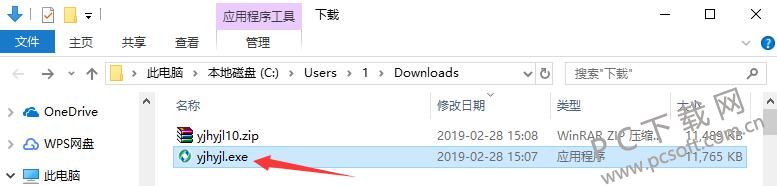
使用步驟
使用U盤裝系統的時候大家會發現這是一個非常漫長的過程,我們只能在旁邊默默等待,而且安裝系統之前還要細心的去找鏡像文件,這都比較麻煩,所以我們可以在安裝完系統的時候為電腦進行備份系統操作,此刻有朋友會問,這樣操作會很難嗎?其實很簡單,下面小編為大家推薦一鍵還原精靈,有了它,用戶們就可以通過簡單的操作輕松一鍵備份系統。
首先,打開我們的一鍵還原精靈,點擊窗口界面中的“一鍵備份”按鈕即可,如下圖所示:
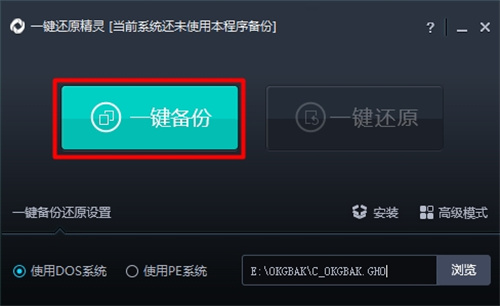
這時在屏幕中會彈出一個提示窗口,告知我們所備份的磁盤分區以及備份路徑,確認無誤后我們只需要按下窗口中的"確定"按鈕即可,如下圖所示:
等待電腦重啟后,在系統選擇畫面中會多出一個"OneKey Recovery"選項,電腦將會自動選擇此選項進入到備份系統的操作當中。最后我們所看到的是備份系統的詳細過程,備份過程中我們無需守候在電腦前,備份系統完成后將會自動回到電腦系統當中,如下圖所示:
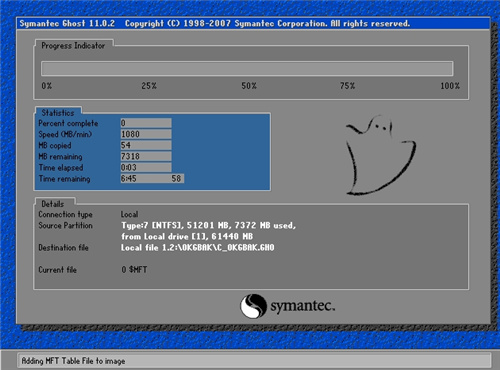
經過上面的一些列操作,備份系統的工作就這樣輕輕松松的完成了,那些不具備電腦知識的朋友們同樣能夠實現電腦備份系統操作,最后希望小編分享的意見還原精靈備份操作可以幫助用戶們進行備份系統操作。.





























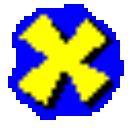





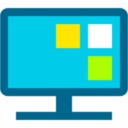

 蘇公網安備32032202000432
蘇公網安備32032202000432